在使用计算机的过程中,我们不可避免地会遇到一些问题,如娱乐、在线课程或会议突然没有声音,重启后仍然没有声音,如何解决?不要惊慌,我们可以通过软硬件排除来解决这个问题,跟随小A的解释一步一步地操作。

可能是由于误操作或意外按键盘上的静音快捷键,系统将扬声器设置为静音状态。单击右下角的音量图标拖动进度条以恢复声音。
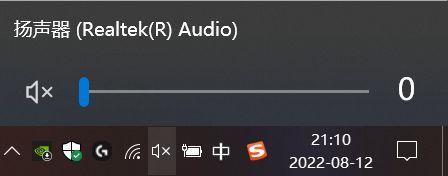 (图源系统截图)
(图源系统截图)Windows系统更新也会导致计算机没有声音,通过输入设备管理器找到声音、视频和游戏控制器【Realtek Audio】,弹出窗口可选择更新驱动程序、退回驱动程序或卸载设备。
如果可以点击返回驱动程序,优先修复,相反,我们点击更新驱动程序,如果仍然不能解决问题,点击卸载设备并按提示重启,重启后再次进入【Realtek Audio】选项,重新安装声卡驱动器。
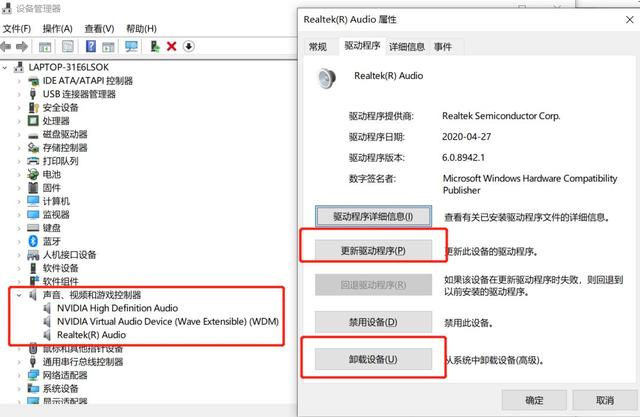 (图源系统截图)
(图源系统截图)如果使用计算机外部耳机,没有声音,首先检查耳机是否有硬件问题,如损坏、断裂等。其次,根据耳机产品下载相应的驱动,如果购买华硕耳机,可以下载MyASUS华硕管家可在软件中一键更新/安装声卡驱动。

如果上述方法仍然不能解决无声问题,可以右键单击我的电脑选择属性→【系统保护】,点击【系统还原】。(此功能需要在计算机创建恢复点之前恢复,否则显示灰色无法点击)
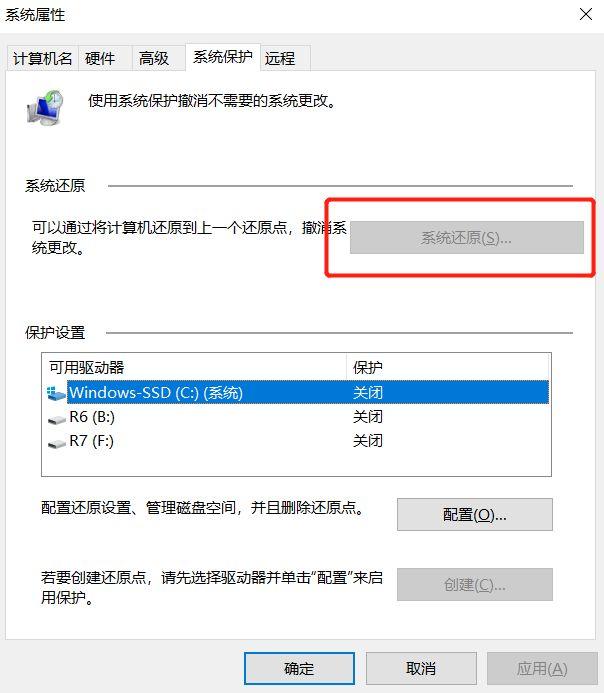 (图源系统截图)
(图源系统截图)如果其他软件有声音,但某个软件没有声音,软件可能在音量合成器中设置静音,右键单击右下角的音量键,选择打开音量合成器,拖动音量条恢复声音。
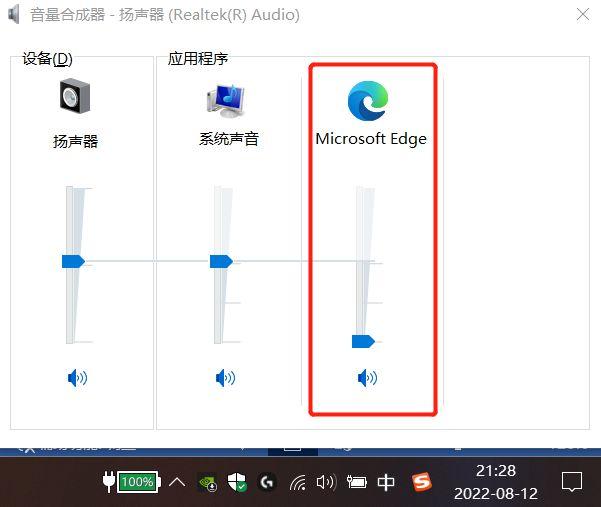 (图源系统截图)
(图源系统截图)如果上述方法仍然不能解决没有声音的问题,则可能是计算机扬声器出现故障,申请在线售后维修。
如果电脑的声音有问题,我们应该按照小A的步骤一步一步地操作。解决这个问题并不难。如果您对计算机有任何疑问,您可以在后台发送私人信息。小A会一一回答。




![RedHat服务器上[Errno 5] OSError: [Errno 2]的解决方法](https://img.pc-daily.com/uploads/allimg/4752/11135115c-0-lp.png)

